스마트폰 화면 캡쳐하는 방법 2가지
스마트폰 화면 캡쳐하는 방법 알려드리겠습니다. 중요한 문자 내용을 저장해야 하거나 어떤 영상에서 중요한 부분만 딱 캡처해서 보관하고 싶다면 우리는 스마트폰을 활용해서 재빨리 캡처를 하면 됩니다. 방법만 알면 금방 해결할 수 있으니 오늘 알려드리는 2가지 방법으로 해보시기 바랍니다. 또한, 스마트폰에 있는 사진을 컴퓨터로 옮기는 법도 알려드리겠습니다.



눌러서 저장하는 방법
첫 번째 방법은 버튼을 눌러서 저장하는 방법입니다. 삼성 핸드폰을 기준으로 알려드리자면 전원 버튼과 볼륨의 (ㅡ)를 동시에 같이 누르면 됩니다. 핸드폰 영상 보면서 볼륨을 높이고 싶으면 +를 누르고 볼륨을 낮추고 싶을 때 -를 누릅니다. 그때의 -버튼을 의미합니다.
전원 버튼과 볼륨 - 버튼을 동시에 누르면 화면이 바로 캡처되는 것을 확인할 수 있습니다. 둘을 동시에 누르지 않으면 캡처가 되지 않으니 따로따로 누르지 말고 동시에 두 버튼을 꼭 눌러주시기 바랍니다.



손으로 밀어서 캡쳐하는 방법
두 번째 방법은 손으로 밀어서 화면을 캡처하는 방법입니다. 만일 손으로 밀어서 캡쳐하는 방법이 설정되어 있지 않다면 그걸 먼저 설정한 후 손으로 밀어야 캡처가 완벽하게 됩니다. 먼저 아래 순서대로 설정이 제대로 되어있는지 확인해주시기 바랍니다.

1. 핸드폰 '설정'을 들어갑니다. (설정은 톱니바퀴처럼 생겼습니다.)
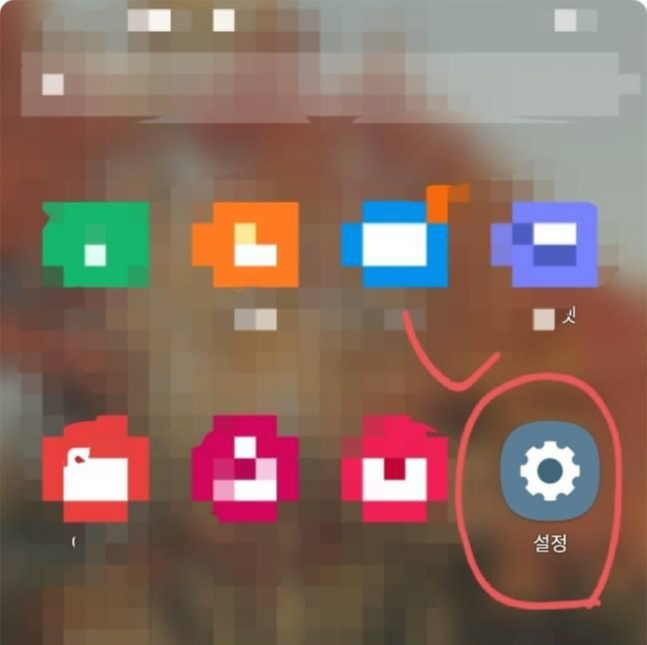
2. 설정에 들어간 후, '유용한 기능'을 찾아 주시기 바랍니다.

3. 모션 및 제스처를 찾아서 클릭합니다.

4. 하단에 보면 '손으로 밀어서 캡처'라는 부분이 있습니다. 여기가 활성화되어야만 손으로 밀었을 때 캡처가 됩니다. 아래 사진을 보면 활성화가 됐을 때의 모습과 활성화가 되지 않았을 때의 모습입니다.
4-1 손으로 미는 기능이 활성화되지 않은 모습

4-2 손으로 미는 기능이 활성화되어있는 모습

이렇게 설정이 끝났다면 원하는 장면이나 문자 등을 캡처해야 할 일이 있을 때 재빠르게 손으로 화면을 밀면 됩니다. 손으로 화면을 딱 밀면 사진 찍는 것처럼 찰칵하는 모습이 보이고 그 순간 화면이 캡처된 걸 확인할 수 있습니다. 저는 주로 전원 버튼과 볼륨의 (-) 버튼을 동시에 누르는 걸로 화면 캡처를 하고 있지만 손으로 미는 기능이 더 편하다면 그 기능도 잘 활용해주시기 바랍니다. 이상 스마트폰 화면 캡쳐하는 방법이었습니다. 이외에 스마트폰에 있는 문서나 사진을 pc로 옮기는 방법은 아래 글을 참고해주시기 바랍니다.
👉 스마트폰 사진 컴퓨터로 옮기는 방법 3가지 바로 보기
스마트폰 사진 컴퓨터로 옮기는 방법 3가지
스마트폰 사진 컴퓨터로 옮기는 방법 3가지 스마트폰 사진 컴퓨터로 옮기는 방법 3가지알려드리겠습니다. 핸드폰으로 사진을 찍고 난 후, 앨범으로 만들고 싶을 때 pc에 옮겨놓고는 합니다. 혹은
pnxa.qls1224.co.kr